Maison >Tutoriel système >Série Windows >Tutoriel de configuration pour l'affichage côte à côte des fenêtres Win11
Tutoriel de configuration pour l'affichage côte à côte des fenêtres Win11
- WBOYWBOYWBOYWBOYWBOYWBOYWBOYWBOYWBOYWBOYWBOYWBOYWBavant
- 2023-12-28 09:14:092099parcourir
Dans la vie quotidienne, nous devons souvent ouvrir plusieurs fenêtres de tâches en même temps, c'est pourquoi certains amis souhaitent configurer des fenêtres d'affichage côte à côte pour faciliter la visualisation du contenu de la fenêtre, mais ils ne savent pas comment les configurer. afficher des fenêtres côte à côte dans Win11. En fait, nous n'avons besoin que d'utiliser le multitâche. Il suffit de contrôler les touches de raccourci.
Comment configurer l'affichage côte à côte des fenêtres dans win11 :
1 Tout d'abord, nous ouvrons plusieurs fenêtres de tâches.
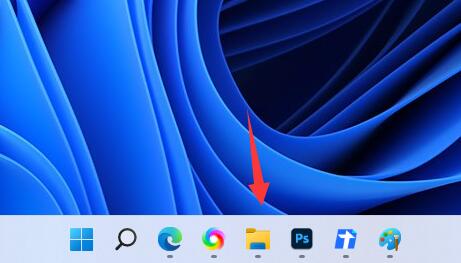
2. Ouvrez ensuite l'une des fenêtres que vous souhaitez utiliser.
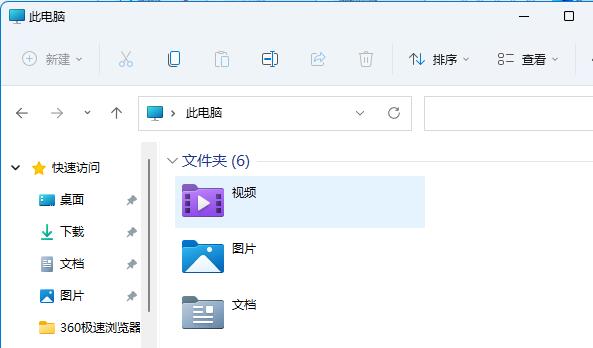
3. Appuyez ensuite sur la touche de raccourci "Win+Z" du clavier.
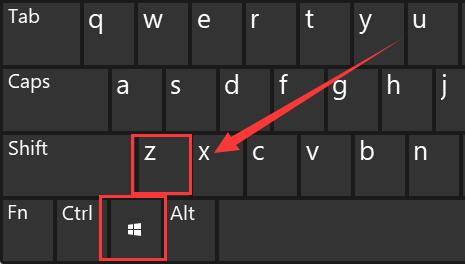
4. Sélectionnez le mode de disposition de fenêtre côte à côte souhaité dans le coin supérieur droit de la fenêtre, puis cliquez sur l'une des fenêtres comme position de la fenêtre.
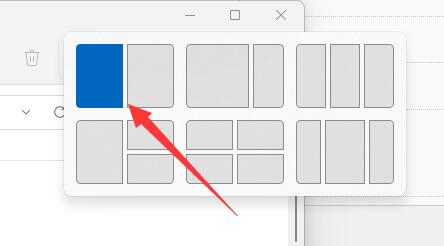
5. Ensuite, toutes les fenêtres facultatives apparaîtront sur la droite, sélectionnez une autre fenêtre que vous souhaitez côte à côte.
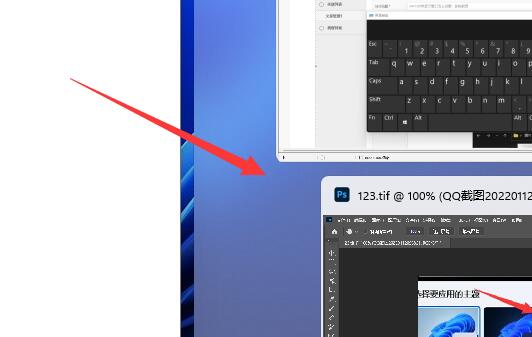
6. Après avoir cliqué, vous pouvez trouver deux fenêtres affichées côte à côte.
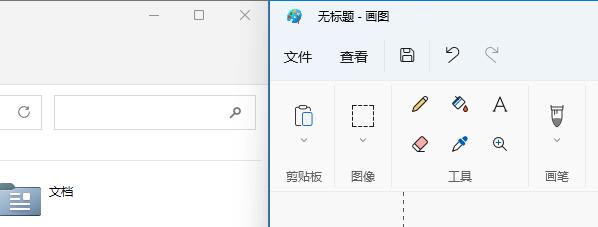
win11 prend en charge plusieurs modes de fenêtres côte à côte, vous pouvez choisir en fonction de vos préférences.
Ce qui précède est le contenu détaillé de. pour plus d'informations, suivez d'autres articles connexes sur le site Web de PHP en chinois!
Articles Liés
Voir plus- Que dois-je faire si Windows 7 est bloqué sur l'interface de démarrage ?
- La visionneuse de photos Windows 7 ne peut pas afficher les images, que dois-je faire si la mémoire est insuffisante ?
- Comment désactiver les mises à jour automatiques dans le système Win10
- Comment activer la fonction Telnet dans le système Win10

